
Fie că aveți un telefon mobil nou și doriți să mutați toate fotografiile din cel vechi sau dacă aveți orice altă nevoie, cea mai simplă opțiune rapidă de a transferul fotografiilor de pe un telefon mobil pe altul se face cu cardul de memorie SD . Acest mic complement care este disponibil pe nenumărate telefoane mobile ne permite să facem fotografii rapid și practic instantaneu acolo unde avem nevoie de ele.
Toate opțiunile prin Internet care uneori ne dau probleme sau stocarea în cloud care ne obligă să plătim pentru a ne bucura de ea sunt lăsate în afara. Trebuie doar să ne pregătim cardul SD, să îl introducem în vechiul mobil și să parcurgem pașii pe care urmează să vi-i arătăm. Pentru a vă fi foarte ușor și simplu, vă vom explica toți pașii într-o singură direcție și în sens invers.
Mutați fotografiile pe cardul de memorie pe Android
Odată ce cardul de memorie se află în interiorul mobilului, toți pașii pe care îi vom ruga se află în managerul de fișiere Android. Majoritatea smartphone-urilor au deja Fișiere Google în mod implicit printre aplicații, deși dacă nu este cazul dvs., îl puteți descărca cu ușurință din Magazinul Google Play . Odată pornit pentru prima dată suntem la un pas de mutarea tuturor fotografiilor pe Android , trebuie să acordăm permisiuni de acces și să urmăm pașii:
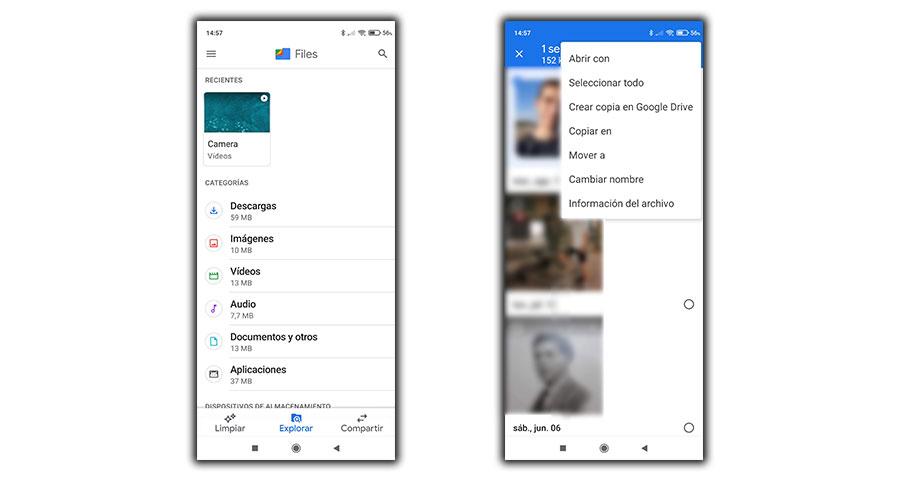
- În primul rând, atingem butonul de jos unde scrie Explorați.
- Apoi introducem imagini.
- Ele vor apărea separate prin dosare, ne putem așeza în „Toate” și nu vom rata nimic.
- Apoi, ținem degetul pe o fotografie, atingem primele trei puncte și alegem Selectează tot.
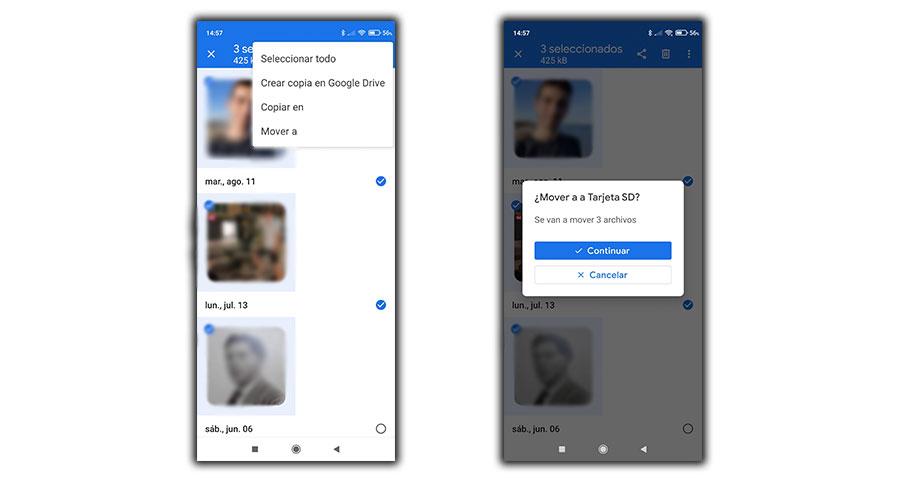
Acum, că totul este selectat, trebuie doar să facem clic din nou pe cele trei puncte din partea de sus și de data aceasta atingem „Mutare în”. Apoi confirmăm acțiunea și acordăm permisiunile necesare, doar făcând acest lucru transferăm toate fotografiile de pe mobil pe cardul de memorie în câteva secunde.
Mutați fotografiile de pe cardul de memorie în spațiul de stocare intern
Dacă scopul nostru a fost să facem fotografii de pe vechiul mobil pentru a le muta pe cel nou, procesul trebuie finalizat invers. Acum ceea ce trebuie să facem este să ne întoarcem la aplicația Files by Google disponibilă pentru toate dispozitivele Android și să urmăm acest proces:
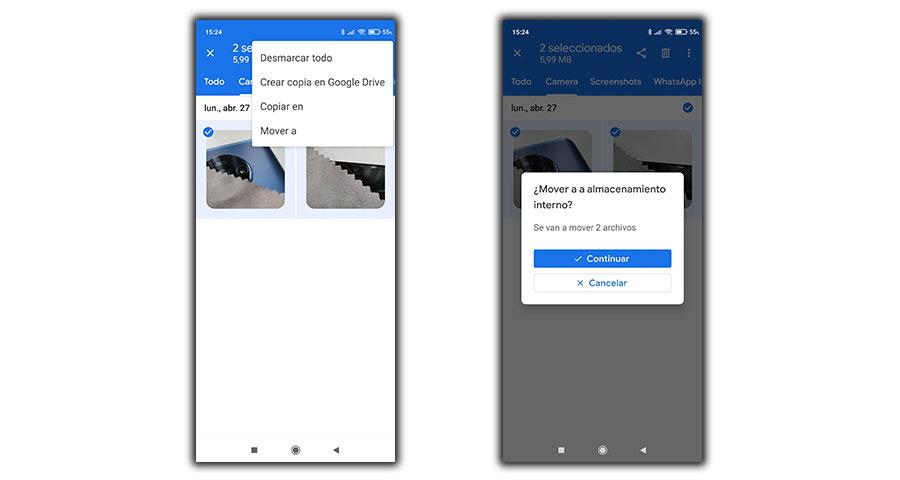
- Mergem la Files by Google> Explorează și alegem fotografiile de pe cardul de memorie care sunt identificate cu o pictogramă mică în formă de card.
- După ce le selectăm, putem atinge cele trei puncte pentru a marca toate.
- Acum atingem din nou cele trei puncte și alegem „Mutare în” și apoi confirmăm că vrem să meargă în memoria internă.